AI Zusammenfassung
Möchten Sie einschränken, welche E-Mail-Adressen in Ihren WordPress-Formularen verwendet werden können? Mit den eingebauten Optionen Allowlist und Denylist in WPForms können Sie Regeln dafür erstellen, welche E-Mail-Adressen in Ihren Formularen erlaubt sind.
Dieses Tutorial zeigt Ihnen, wie Sie die Optionen Allowlist und Denylist für E-Mail-Beschränkungen in WPForms verwenden können.
In diesem Artikel
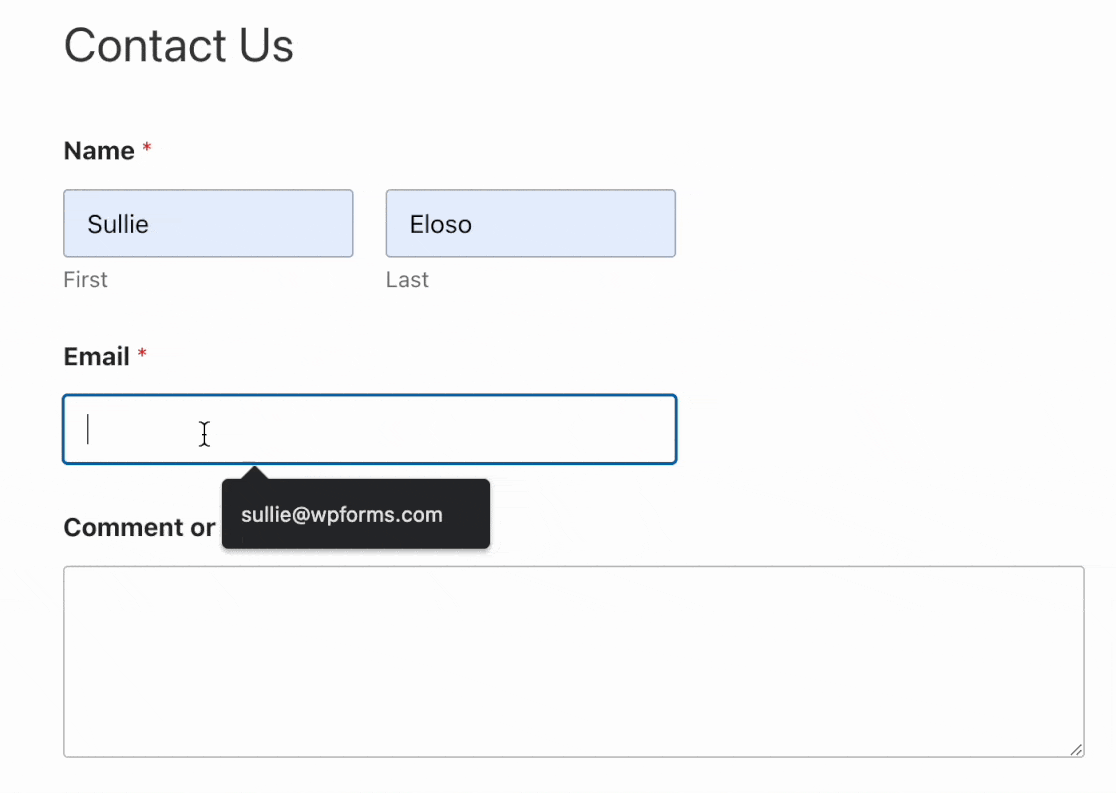
Bevor Sie beginnen, müssen Sie zunächst sicherstellen, dass WPForms auf Ihrer WordPress-Website installiert und aktiviert ist. Sobald Sie WPForms installiert haben, müssen Sie entweder ein neues Formular erstellen oder ein bestehendes bearbeiten.
Die Wahl zwischen einer Denyliste und einer Allow-Liste
Sobald Sie den Formularersteller geöffnet haben, fügen Sie ihm ein E-Mail-Feld hinzu, falls Sie dies noch nicht getan haben. Klicken Sie dann auf das E-Mail-Feld im Vorschaubereich des Formularerstellers, um das Feldoptionen-Panel zu öffnen.
In diesem Bereich können Sie Ihr Feld anpassen, einschließlich der Konfiguration Ihrer Erlaubnis- oder Ablehnungsliste.
Klicken Sie im Bereich Feldoptionen auf die Registerkarte Erweitert, um weitere Konfigurationsoptionen zu öffnen.
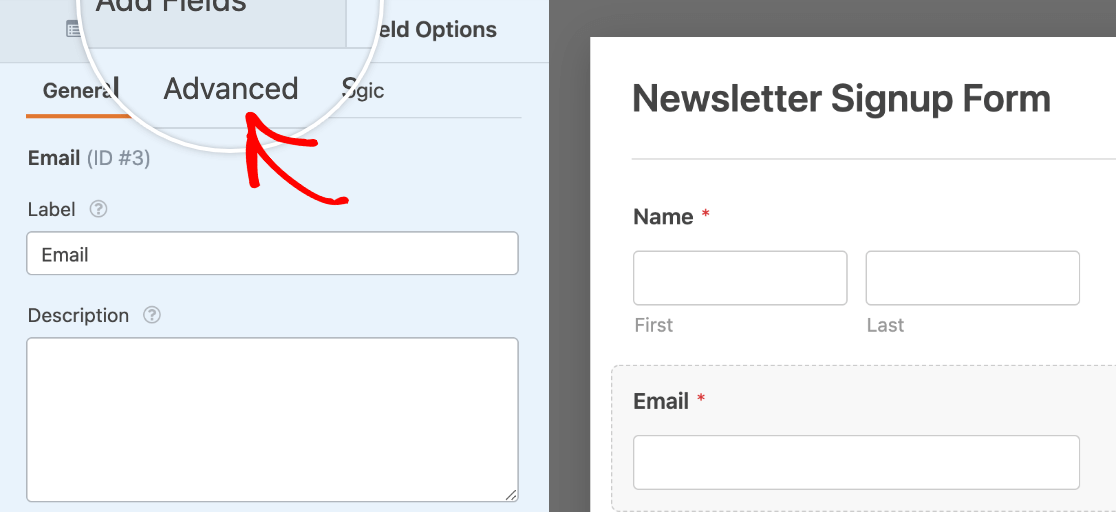
Hier sollten Sie ein Dropdown-Menü mit der Bezeichnung Allowlist / Denylist sehen. In diesem Dropdown-Menü müssen Sie die Art der Einschränkung auswählen, die Sie einrichten möchten. Zu den Optionen gehören:
- Keine: Für E-Mails, die in dieses Feld eingegeben werden, gelten keine Einschränkungen (abgesehen von den Standardanforderungen an das E-Mail-Format). Dies ist die Standardeinstellung.
- Liste zulassen: Wählen Sie diese Option, wenn Sie Regeln dafür aufstellen möchten, welche E-Mail-Adressen in diesem Feld akzeptiert werden sollen.
- Denyliste: Wählen Sie diese Option, wenn Sie Regeln dafür aufstellen möchten, welche E-Mail-Adressen in diesem Feld nicht erlaubt sind.
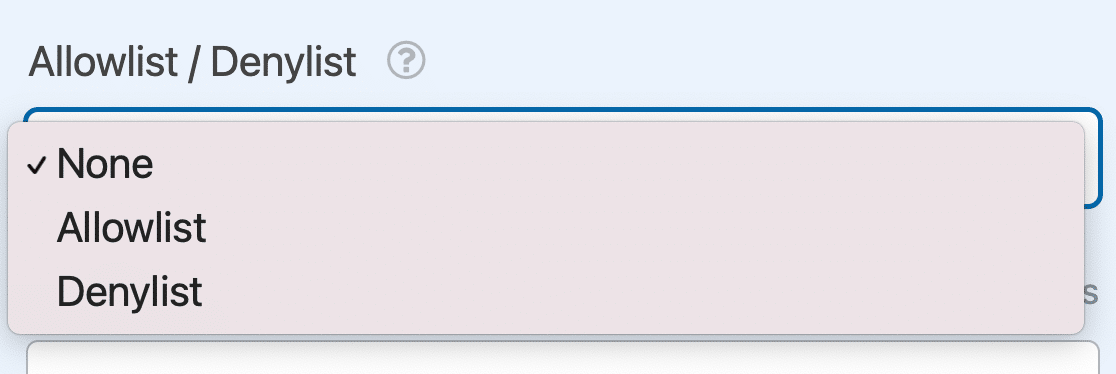
Nehmen wir zum Beispiel an, dass es in der Vergangenheit immer wieder zu unerwünschten Übermittlungen von der folgenden E-Mail-Adresse kam [email protected]. Da wir verhindern wollen, dass andere Formulare mit dieser E-Mail-Adresse übermittelt werden, setzen wir Erlaubnisliste / Ablehnungsliste zu Denylist. Mit dieser Option werden bestimmte E-Mail-Adressen für die Verwendung im Formular gesperrt.
Wenn Sie entweder Denylist oder Allowlist wählen, erscheint ein Feld, in das Sie Ihre Regeln eingeben können. Auf diese Regeln wird weiter unten noch näher eingegangen.
Hinzufügen von E-Mail-Denylist- oder Allowlist-Regeln
Nachdem Sie nun ausgewählt haben, welche Art von Liste Sie einrichten möchten, müssen Sie einige Regeln hinzufügen. Diese "Regeln" sind einfach eine Liste von E-Mails, die Sie annehmen oder ablehnen möchten.
Bestimmte E-Mail-Adressen ablehnen oder zulassen
In unserem Beispiel mit der Denyliste wollen wir verhindern, dass [email protected] nicht in Formularen verwendet werden. Also geben wir diese E-Mail-Adresse in das Feld unter Erlaubnisliste / Ablehnungsliste und speichern Sie unser Formular.
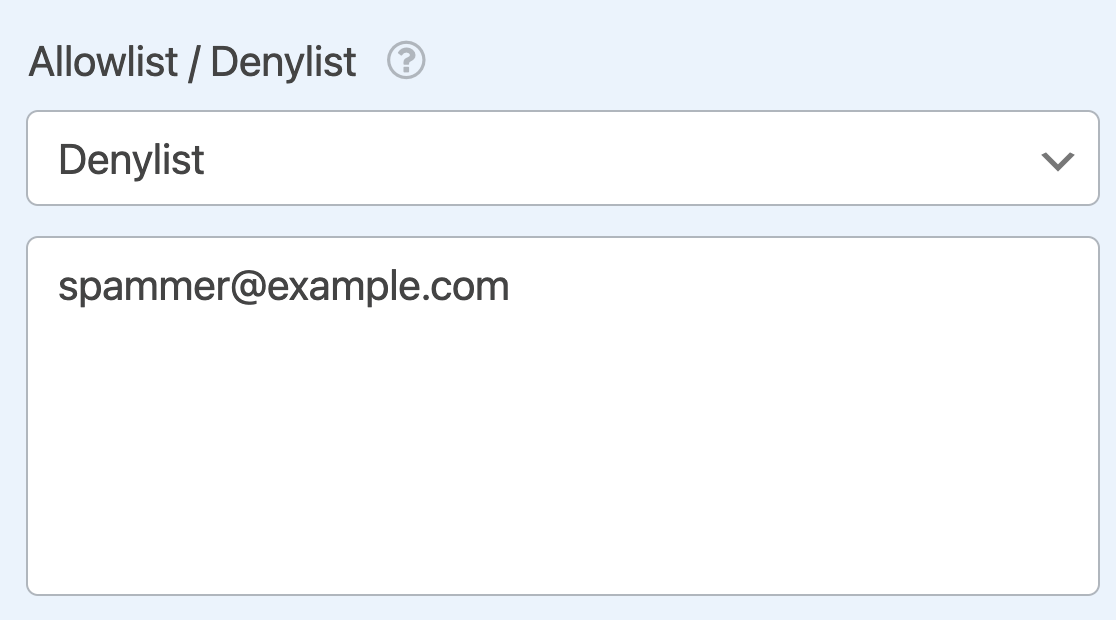
Sobald wir unsere Änderungen gespeichert haben, wird jeder Versuch eines Benutzers, diese E-Mail-Adresse in das Formular einzugeben, zu einem Validierungsfehler führen, der besagt: "Diese E-Mail-Adresse ist nicht zulässig".
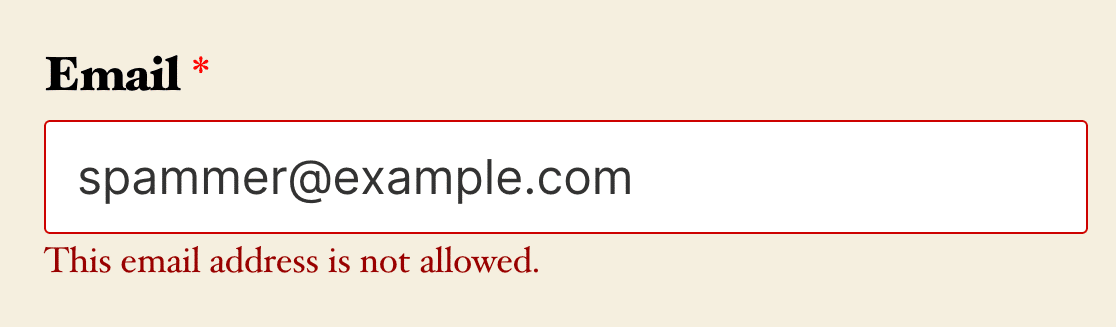
Hinweis: Wenn Sie den Text für diesen Fehler bearbeiten möchten, lesen Sie bitte unsere Anleitung zur Anpassung von Validierungsmeldungen.
Wenn Sie mehr als eine E-Mail-Adresse blockieren möchten, geben Sie jede in einer eigenen Zeile in der Denyliste in den Optionen des E-Mail-Feldes ein.
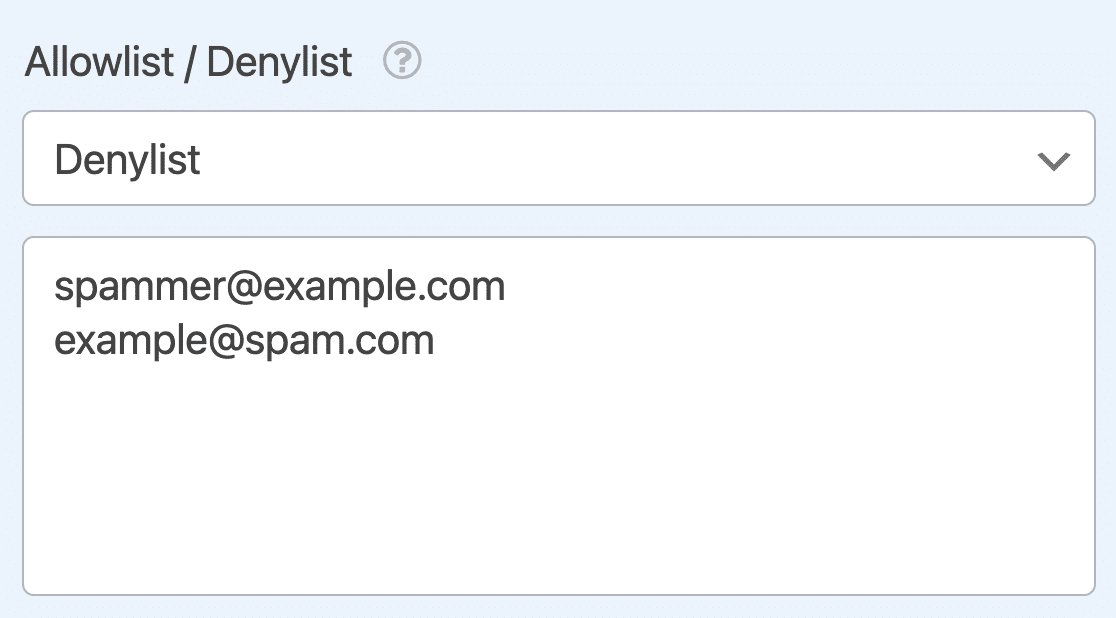
Gruppen von E-Mails ablehnen oder zulassen (allgemeinere Regeln)
Denylisten und Zulassungslisten können flexibler sein als nur bestimmte E-Mail-Adressen. Sie können diese Optionen auch verwenden, um umfassendere Regeln zu erstellen.
Als Beispiel werden wir eine Zulassen-Liste einrichten, die nur E-Mails für unser Unternehmen annimmt wpforms.com Bereich. Nach der Einstellung der Erlaubnisliste / Ablehnungsliste Dropdown zu Erlaubnisliste In den Feldoptionen geben wir ein *@wpforms.com in das Regelfeld ein.
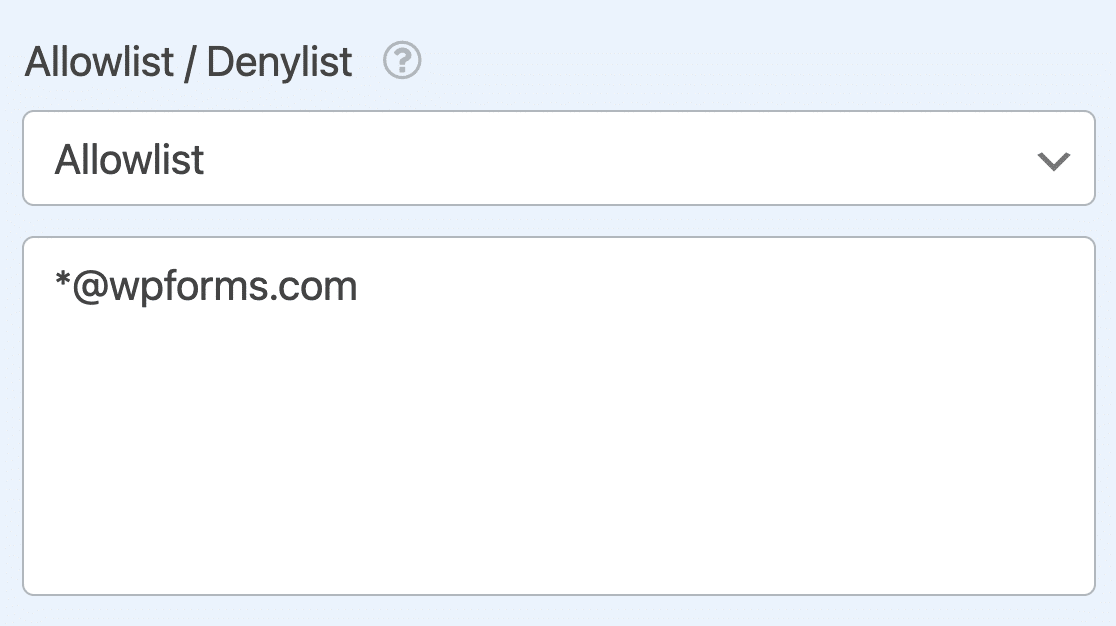
Das Sternchen (*) fungiert als Platzhalter. Das bedeutet, dass jede E-Mail-Adresse akzeptiert wird, solange sie auf @wpforms.com (z.B., [email protected], [email protected], usw.).
Sie können eine Liste von Regeln wie diese hinzufügen, oder Sie können eine Mischung aus umfassenderen Platzhalterregeln und spezifischen E-Mail-Adressen hinzufügen. Achten Sie nur darauf, dass Sie jede Regel in einer eigenen Zeile hinzufügen. Hier ist eine Live-Vorschau, die zeigt, wie die Allowist/Denylist-Funktion in WPForms funktioniert.
Hinweis: Sie können in den Einstellungen für Spamschutz und Sicherheit Filter hinzufügen, um Formulareinträge aus bestimmten Ländern zuzulassen oder zu verweigern. Weitere Informationen zu diesem Thema und zum Filtern von Schlüsselwörtern finden Sie in unserem Leitfaden zur Spam-Abwehr.
Häufig gestellte Fragen
Dies sind einige der häufigsten Fragen, die wir über die Erstellung von Zulassen-Listen und Ablehnen-Listen für E-Mail-Adressen in WPForms erhalten.
Kann ich Benutzer daran hindern, eine E-Mail auf der Grundlage ihrer Top Level Domain (z. B., .com oder .org)?
Unbedingt! Um eine E-Mail-Adresse auf der Grundlage der Top Level Domain (TLD) zuzulassen oder abzulehnen, fügen Sie einfach das Platzhaltersymbol (*), gefolgt von dem Domänentyp in Ihren allowlist- oder denylist-Regeln.
Wenn Sie beispielsweise alle E-Mail-Adressen blockieren möchten, die auf .comwürden Sie hinzufügen *.com zu Ihren Denylistenregeln hinzufügen.
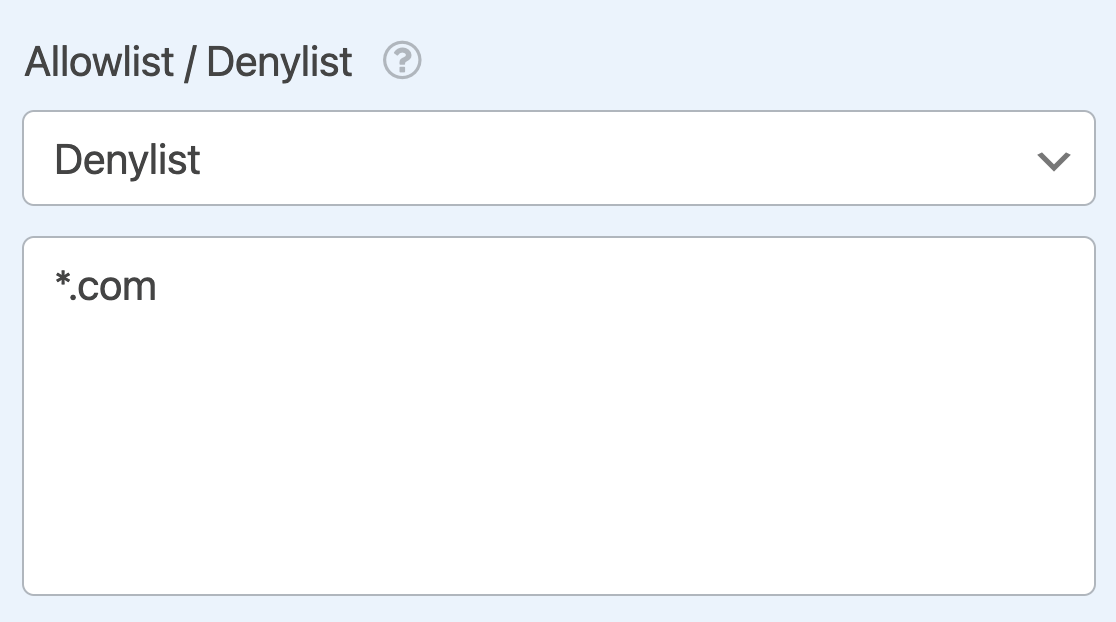
Sie können so viele Regeln zum Blockieren von E-Mails von bestimmten TLDs hinzufügen, wie Sie möchten, solange sie jeweils in einer eigenen Zeile in dem dafür vorgesehenen Feld stehen.
Kann ich E-Mail-Adressen auf der Grundlage von länderspezifischen Domänen zulassen oder ablehnen?
Ja, Sie können E-Mail-Adressen auf der Grundlage von länderspezifischen Domänen sperren oder akzeptieren, genau wie bei TLDs.
Verwenden Sie einfach das Platzhaltersymbol gefolgt von der länderspezifischen Domäne in Ihren Regeln, wie in *.us oder *.ca.
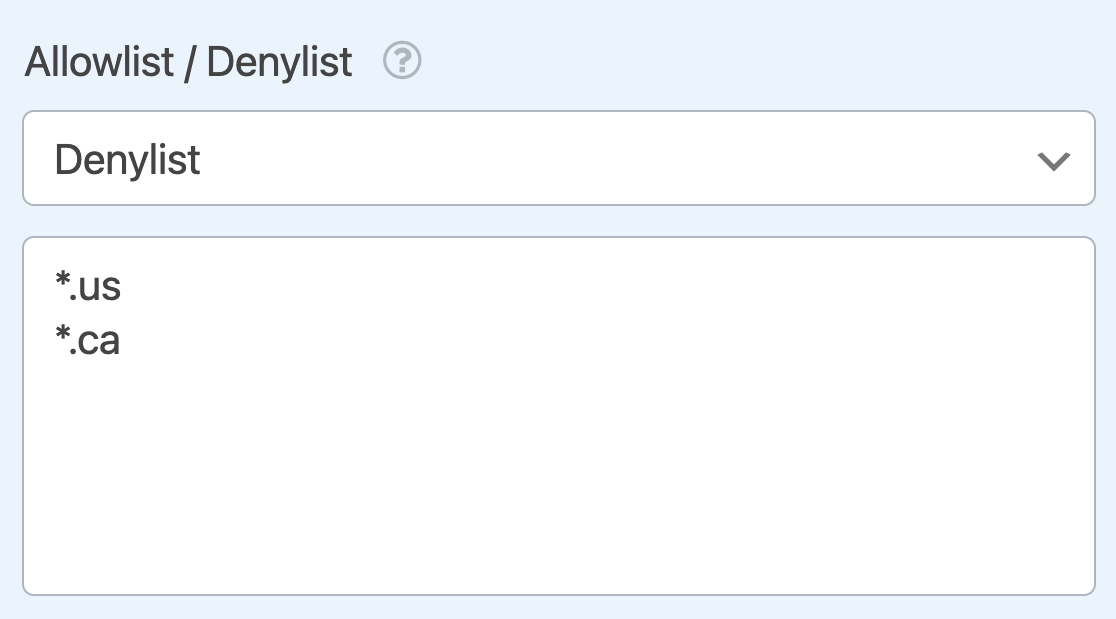
Auch hier können Sie so viele länderspezifische Domänenregeln hinzufügen, wie Sie möchten, aber sie müssen jeweils in einer eigenen Zeile stehen.
Eine Alternative zum Blockieren von Formulareingaben aus bestimmten Ländern ist die Aktivierung eines Länderfilters für Ihre Formulare.
Das war's! Sie wissen nun, wie Sie Zulassen- und Ablehnen-Listen für E-Mail-Adressen in Ihren WordPress-Formularen erstellen können.
Möchten Sie als nächstes verhindern, dass Benutzer mehrere Einträge vornehmen? In unserem Tutorial zur Verwendung des Form Locker Addons finden Sie weitere Details.
